Nota:
El acceso a esta página requiere autorización. Puede intentar iniciar sesión o cambiar directorios.
El acceso a esta página requiere autorización. Puede intentar cambiar los directorios.
Las tablas virtuales están habilitadas para relaciones. Puede configurar relaciones de varias tablas (polimórficas) personalizadas 1:N, N:1 y personalizadas. Se puede establecer relaciones entre:
- Tablas locales en Dataverse y tablas virtuales.
- Tablas virtuales y otras tablas virtuales del mismo proveedor, por ejemplo: SQL->SQL.
Por ejemplo, no puede establecer una relación entre una tabla virtual creada con el proveedor de tablas virtuales de OData y una tabla virtual creada con el proveedor de conector virtual.
Definición de relaciones en tablas virtuales
Las tablas virtuales creadas con el proveedor de conector virtual crean automáticamente todas las columnas que están representadas en la tabla de origen externo. Esto también incluirá columnas en las que se definan relaciones. Sin embargo, la definición de relación no se creará automáticamente. Tendrá que definir esta relación en Dataverse manualmente.
El siguiente ejemplo crea una relación N:1 entre una tabla virtual (Solicitud de servicio) y una tabla nativa (Cuenta). La columna utilizada para configurar la relación es AccountId. Esta columna es la clave principal en la tabla Cuenta y es una clave externa en la tabla Solicitud de servicio.
A continuación se muestra una representación de la tabla virtual Solicitud de servicio. Se puede observar que la columna AccountId, que es la columna utilizada para la relación en el origen externo, es de tipo Varias líneas de texto. Debe tener esta columna representada como de tipo Búsqueda para crear una relación.
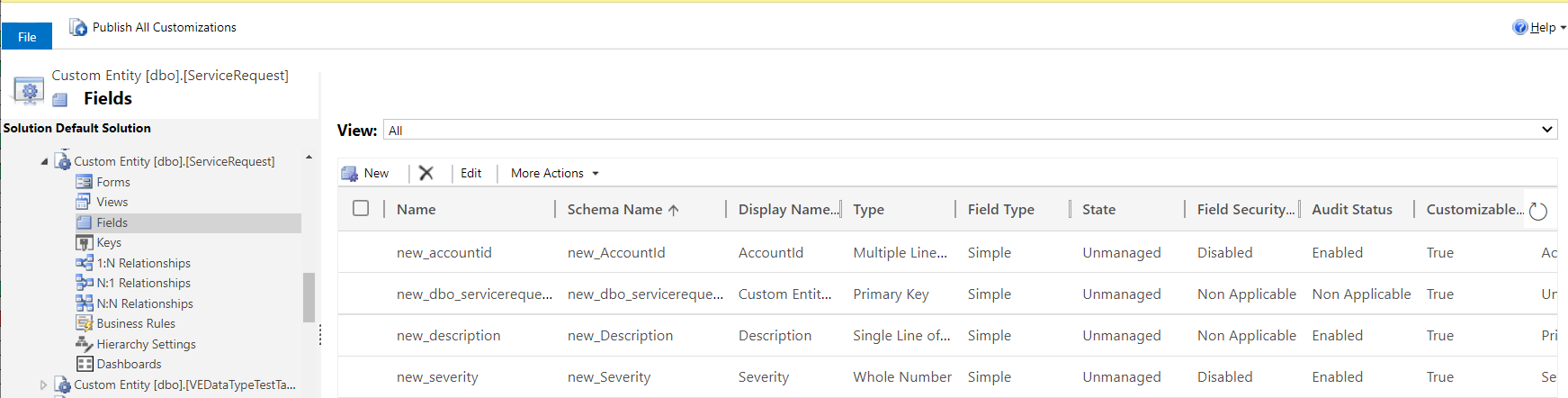
Vaya a Configuración avanzada > Configuración > Personalización y elija Personalizar el sistema.
En el panel de navegación izquierdo, expanda la vista Entidades y busque la definición de tabla virtual de Solicitud de servicio.
Seleccione la vista Campos y después seleccione la columna AccountId y Eliminar.
Elija Eliminar para confirmar la eliminación de esta columna.
Para crear la relación, seleccione Relación N:1 dentro de la tabla de Solicitud de servicio.
Seleccione Nueva relación varios a uno
Introduzca los datos siguientes para crear la relación entre la tabla virtual Solicitud de servicio y la tabla Cuenta.
- En la sección Definición de relación, establezca el valor de la columna Entidad principal en Cuenta.
- Opcionalmente, si desea editar el nombre de la relación, puede hacerlo en la columna Nombre.
- En la sección Campo de búsqueda, establezca el Nombre para mostrar en Cuenta.
- La columna Nombre se rellenará automáticamente con el nombre de la columna de búsqueda.
- Establezca el valor de Nombre externo en AccountId (que coincide con el nombre de la columna de su tabla de origen).
Guarde y cierre la relación.
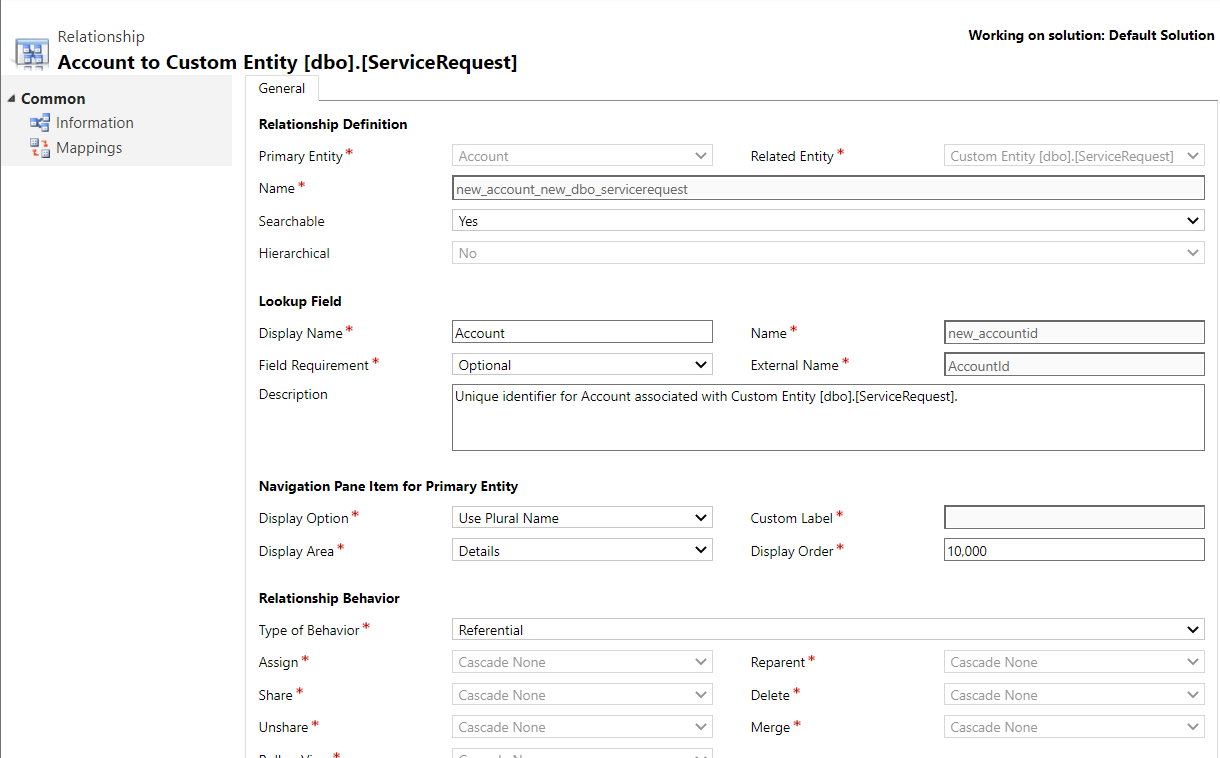
Consulte las columnas para la tabla virtual Solicitud de servicio y verá que la columna AccountId es de tipo Búsqueda. Esta columna se puede agregar ahora a formularios y vistas para ver todas las cuentas asociadas a cada registro de solicitud de servicio.
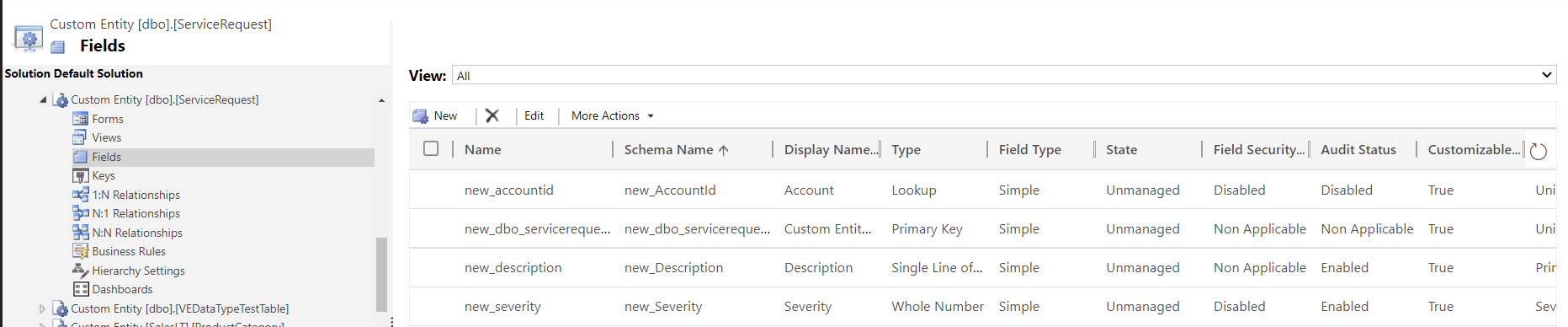
Con la relación establecida, ahora puede crear una nueva solicitud de servicio y elegir cuentas para asociarlas.
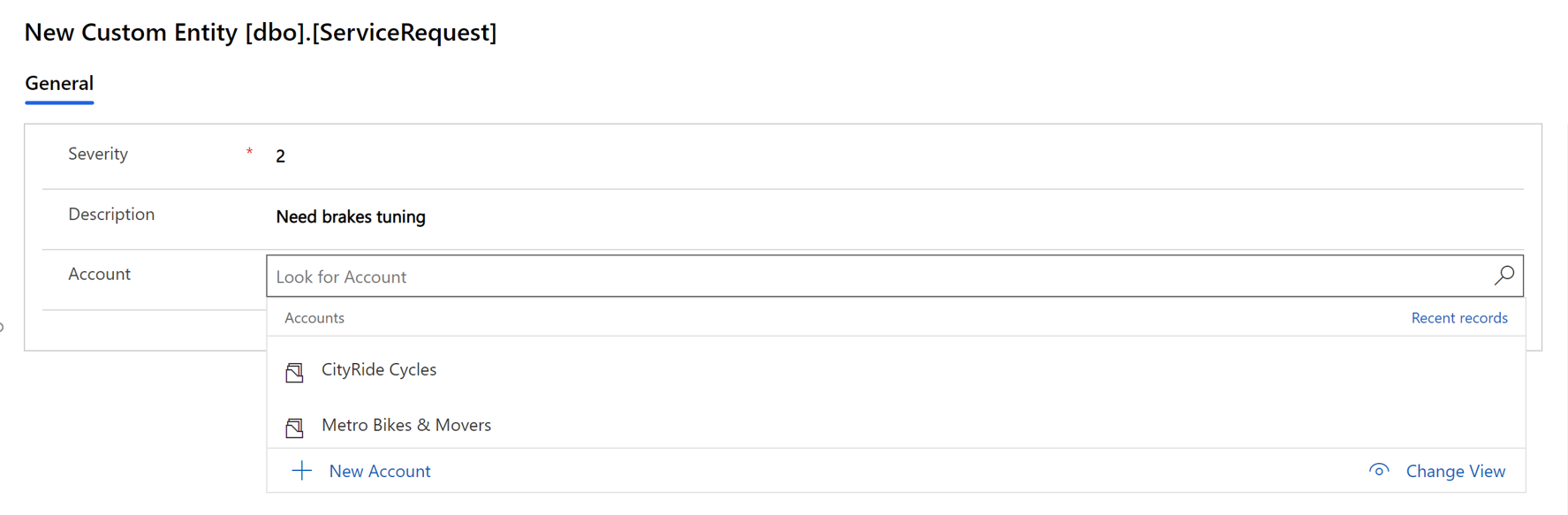
Nota
Tendrá que editar los formularios y las vistas de esta tabla para incluir la columna de búsqueda y otras columnas requeridas antes de operar en la tabla virtual.
Propina
- La columna Clave principal debe incluirse en el formulario de creación si no configuró la columna para que su valor se incremente automáticamente durante el diseño de la tabla de origen subyacente. Debe introducir un valor válido en la columna de clave principal para que una operación de inserción sea correcta.
Pasos siguientes
Crear tablas virtuales mediante el proveedor de conector virtual (versión preliminar)